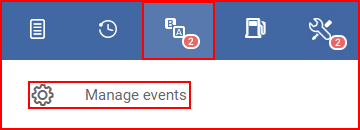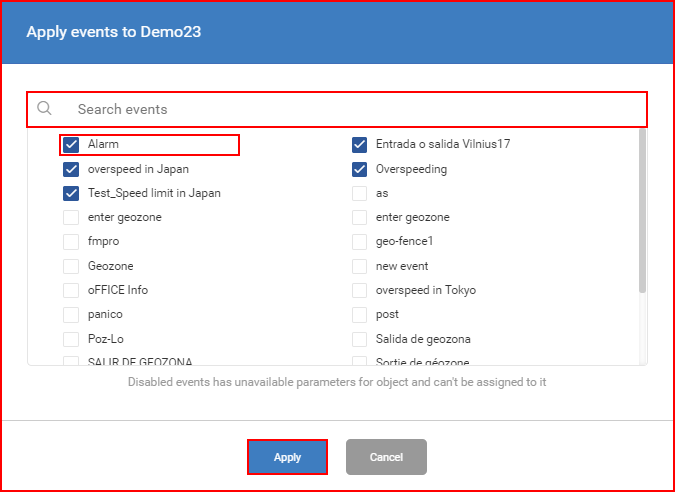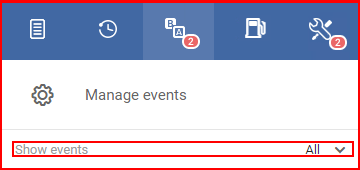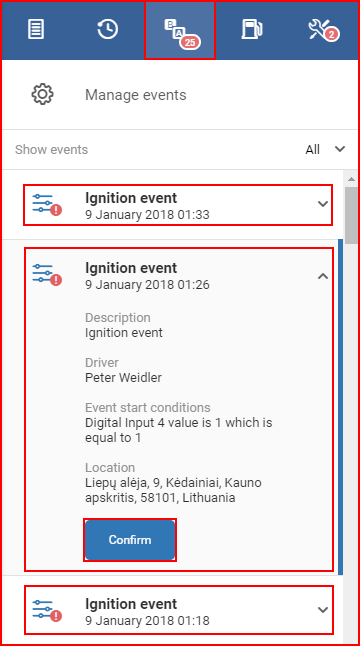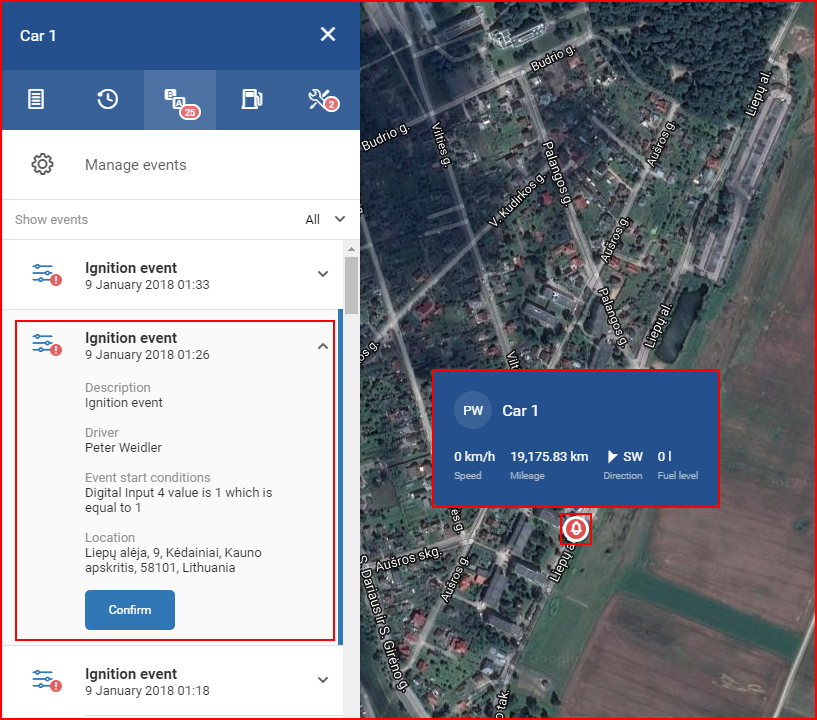Questa scheda serve per gestire e rivedere gli eventi attivati assegnati all’oggetto selezionato. Gli eventi assegnati sono visualizzati nell’elenco situato nella parte inferiore del pannello. Per modificare gli eventi assegnati, l’utente deve cliccare sul campo “Gestisci eventi” che aprirà una nuova finestra con un elenco di tutti gli eventi registrati per l’utente web corrente.
Gli eventi abilitati saranno contrassegnati da un segno di spunta evidenziato prima del nome dell’evento. Se l’evento ha dei parametri che non sono supportati dal veicolo, l’evento viene nascosto nell’elenco. Per trovare rapidamente l’evento necessario, è presente una barra di ricerca. L’elenco si aggiorna automaticamente ad ogni lettera digitata. Al termine della selezione degli eventi, è necessario premere il pulsante “Applica” per salvare le modifiche apportate.
Sotto il pulsante “Gestisci eventi” è disponibile un filtro per gli eventi. Questo filtro permette di selezionare i seguenti elementi:
- Mostra tutti gli eventi;
- Mostra solo gli eventi non visti;
- Mostra solo gli eventi visti.
Al di sotto del filtro eventi si trova l’elenco degli eventi attivati. Questo elenco è formattato automaticamente in ordine cronologico + filtro applicato. Gli eventi attivati sono evidenziati in grassetto (non visti). Se l’icona dell’evento ha un punto esclamativo rosso accanto, significa che l’evento è ad alta priorità. Dopo che l’evento è stato visto (cliccato) dall’utente, il carattere uniforme tornerà normale, a meno che non si tratti di un evento ad alta priorità; in questo caso l’utente dovrà cliccare sul pulsante “Conferma” per contrassegnare l’evento come visto. Cliccando su un evento lo si espande per visualizzare ulteriori informazioni sull’evento stesso.
Cliccando su un evento nell’elenco, la mappa verrà ingrandita automaticamente fino al punto in cui è stato attivato l’allarme. Il punto in cui è scattato l’evento sarà contrassegnato da un’icona a forma di campana rossa e sopra di essa verranno visualizzate ulteriori informazioni. Queste informazioni riguardano la data di attivazione dell’evento, la velocità del veicolo, il chilometraggio, la direzione e il livello di carburante.
La creazione di nuovi “Eventi” è descritta nel capitolo“Menu Eventi“.
Nota
La scheda eventi funziona in correlazione con il pannello degli allarmi descritto in precedenza(Avvisi dagli oggetti). Ciò significa che gli eventi contrassegnati come visti saranno visualizzati in modo identico nella scheda eventi e nel pannello allarmi.